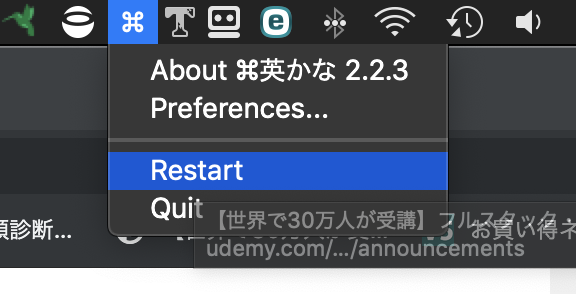スッキリしたデザインに惹かれMacのUSキーボードを使っているが、若干問題になるのが英数/かなの切り替え。
英数/かなの切り替えは、システム環境設定→キーボード→Caps lockの動作で『オンの時「英字」を入力』で対応しています。
すぐに慣れ、なんの不自由も感じませんが、ただ一つ不便な点があります。
カーソルの後ろにある文字を削除できない。
[fn]キー+[delete]キーを押しますが、USキーボードの場合はこの2つのキーが左右に離れており、両手を使わなければなりません。
そこで何か方法はないかと探していたら、「⌘英かな」というアプリがありました。
(以前はKarabinerというアプリがあったそうなのですが、Sierraに対応していないようです。)
こちらからダウンロードできます。
↓ ↓ ↓
「⌘英かな」
「⌘英かな」の設定
「⌘英かな」をインストールし、右上のステータスバーになる「⌘」アイコンをクリックしPreferenceを開きます。
デフォルトで左の「Comand」には「英数」、右の「Comand」には「かな」が割り当てられています。
追加で、
[fn]キー+[delete]キーを右の「option]+[delete]キーに割り当てました。
+をクリックし、inputの列に実際に入力する「option]+[delete]キーを入力します。
次にoutputの列にMacで認識させる[fn]キー+[delete]キーを入力。
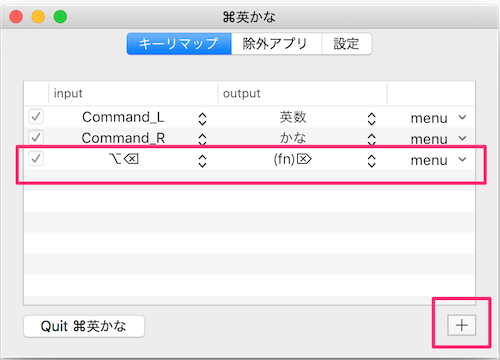
片手で[fn]キー+[delete]キーが押せるようになり、不自由さは解消されました。
英数/かな変換も「Caps lock」と「Comand」両方使ってます。
英数/かなの切り替えが調子悪い時は
⌘英かなを使っていると、たまに「英数/かなの切り替え」が反応しない時があります。
そんな時は、再起動します。